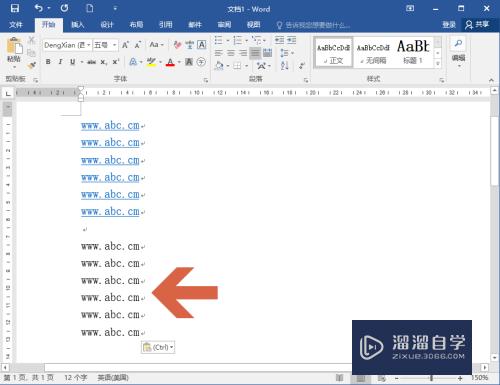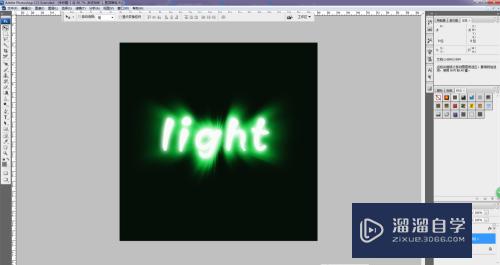CAD怎样打开多页面标签(cad多窗口标签)优质
想必很多人习惯多标签窗口。特别是在使用CAD查看多张图纸。对比图纸效果时。经常会需要。但是CAD怎样打开多页面标签呢?大家可以试试小渲的方法。
工具/软件
硬件型号:惠普(HP)暗影精灵8
系统版本:Windows7
所需软件:CAD2007
方法/步骤
第1步
首先百度搜索iDwgTab。你将会找到这个软件的安装包。或者你可以直接访问官网
第2步
双击EXE。如图所示对软件进行安装。
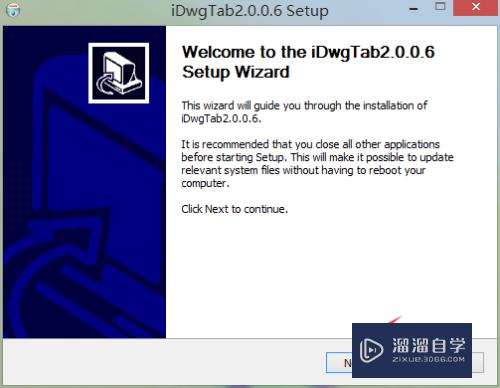
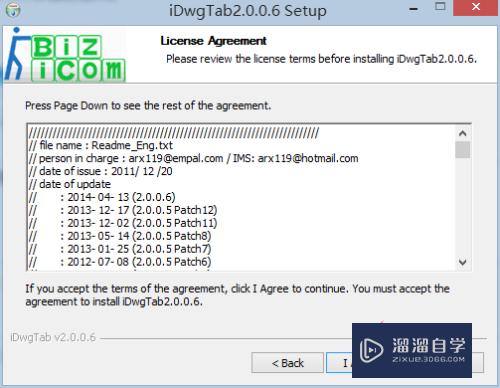
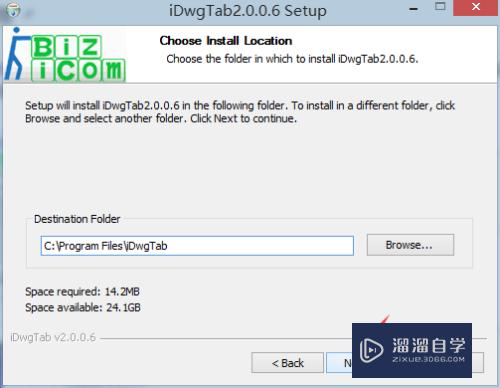
第3步
出现这一步。勾选你要安装的AUTOCAD。等待安装完成。点击FINISH
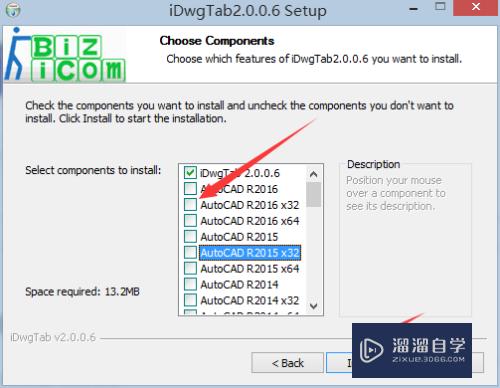
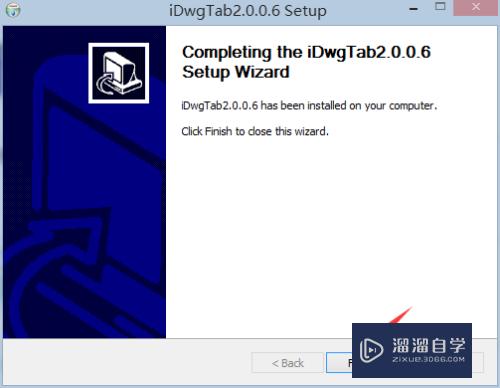
第4步
打开电脑上自己已经安装好的CAD。这里小渲以CAD2007为例。你会看到窗口栏。变成标签的形式。

第5步
接着设置软件的语言为中文。鼠标右击箭头位置。然后选择config setting。选择language,再选择chinese
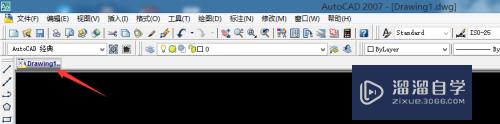
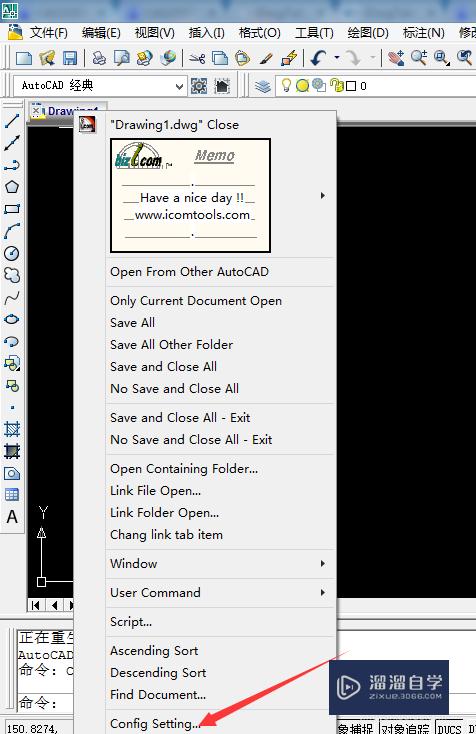
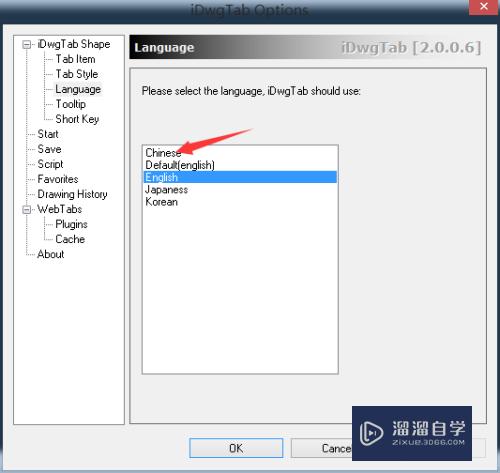
第6步
最终软件语言变为中文显示。尽情享受多标签吧。
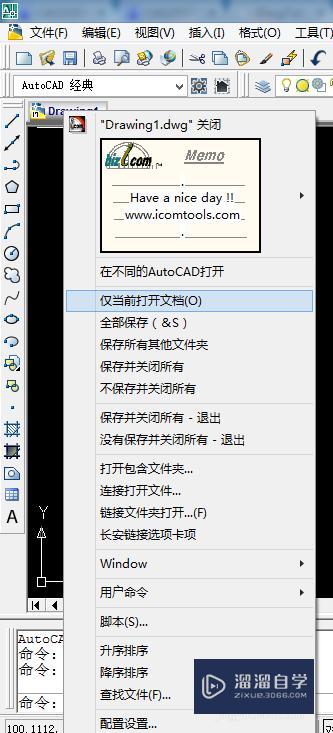
以上关于“CAD怎样打开多页面标签(cad多窗口标签)”的内容小渲今天就介绍到这里。希望这篇文章能够帮助到小伙伴们解决问题。如果觉得教程不详细的话。可以在本站搜索相关的教程学习哦!
更多精选教程文章推荐
以上是由资深渲染大师 小渲 整理编辑的,如果觉得对你有帮助,可以收藏或分享给身边的人
本文标题:CAD怎样打开多页面标签(cad多窗口标签)
本文地址:http://www.hszkedu.com/64639.html ,转载请注明来源:云渲染教程网
友情提示:本站内容均为网友发布,并不代表本站立场,如果本站的信息无意侵犯了您的版权,请联系我们及时处理,分享目的仅供大家学习与参考,不代表云渲染农场的立场!
本文地址:http://www.hszkedu.com/64639.html ,转载请注明来源:云渲染教程网
友情提示:本站内容均为网友发布,并不代表本站立场,如果本站的信息无意侵犯了您的版权,请联系我们及时处理,分享目的仅供大家学习与参考,不代表云渲染农场的立场!